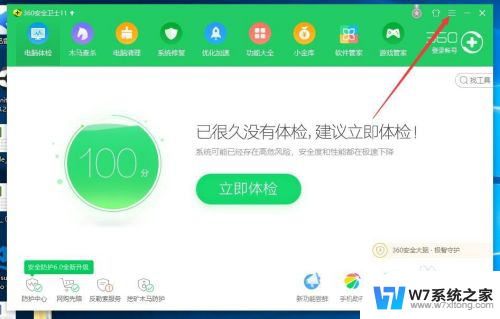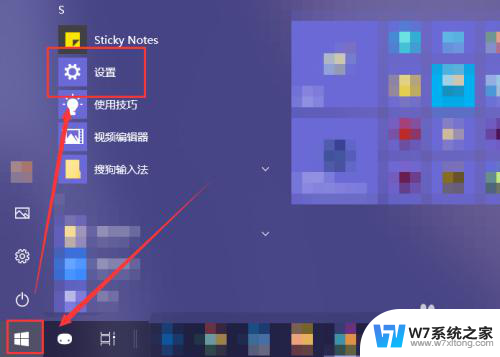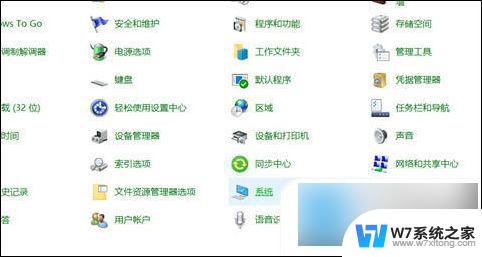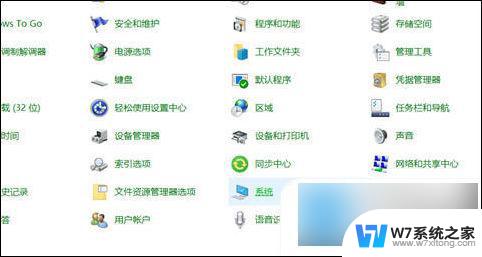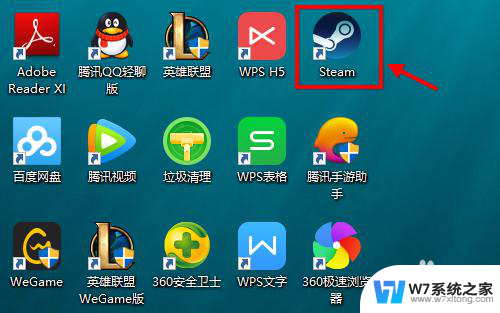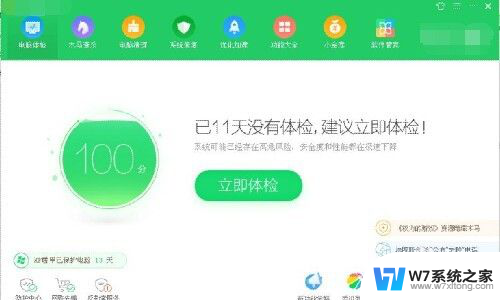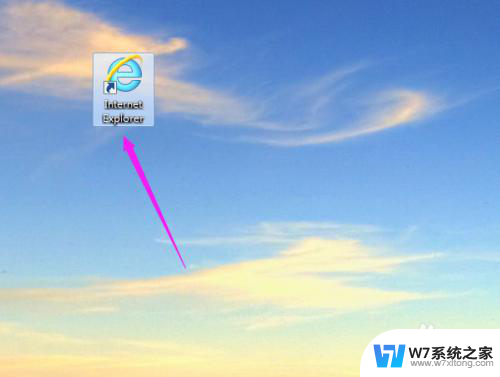epic关闭开机自启动 Epic Games自启动关闭方法
更新时间:2024-08-17 16:08:51作者:yang
在使用电脑或笔记本电脑时,我们常常会遇到一些软件自动开机启动的情况,其中包括Epic Games,如果您不希望Epic Games在每次开机时自动启动,可以按照以下方法进行设置关闭。Epic Games是一家知名的游戏开发商和发行商,他们推出了许多受欢迎的游戏,如Fortnite和Rocket League。通过关闭Epic Games的自启动功能,可以减少开机时的资源占用,让您的电脑更加流畅运行。
步骤如下:
1.第一步:打开Epic游戏平台客户端。
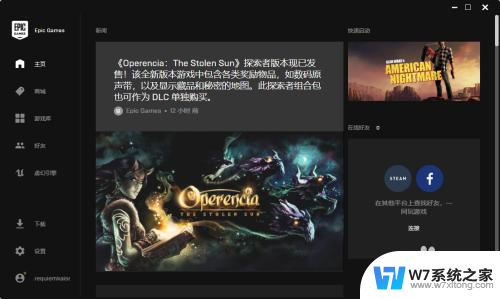
2.第二步:点击左下角的“设置”这个按钮。
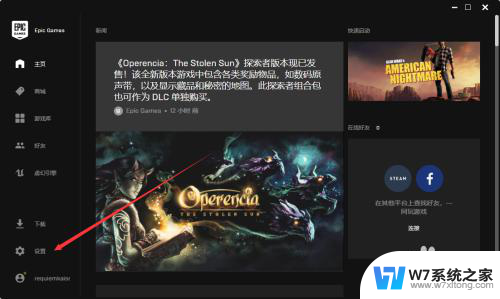
3.第三步:找到preferences。
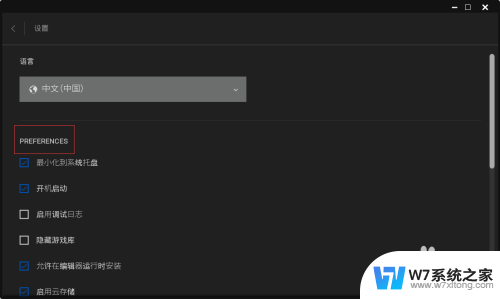
4.第四步:找到开机启动这个选项。
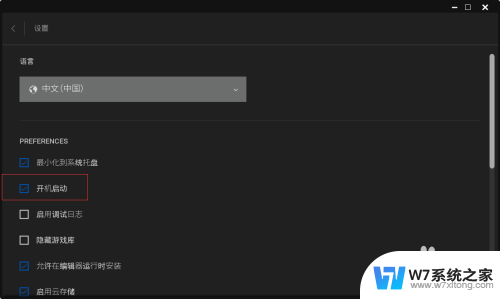
5.第五步:点击开机启动前方的小方格,使其取消勾选。
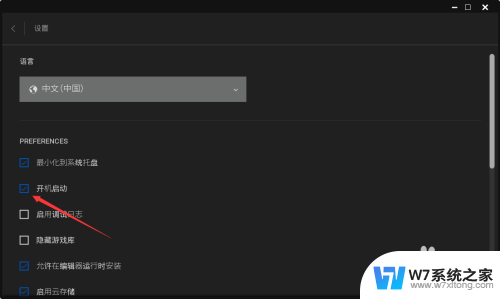
6.第六步:检查勾选是否取消,退出Epic。
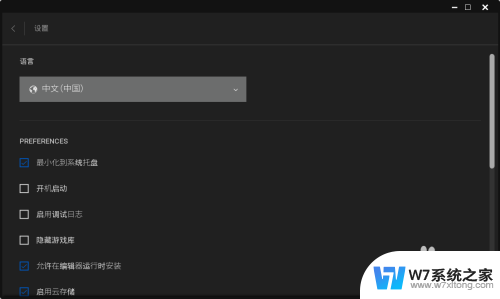
以上就是关闭 Epic 游戏开机自启动的全部内容,如果你也遇到了同样的情况,请参照我的方法来处理,希望对大家有所帮助。